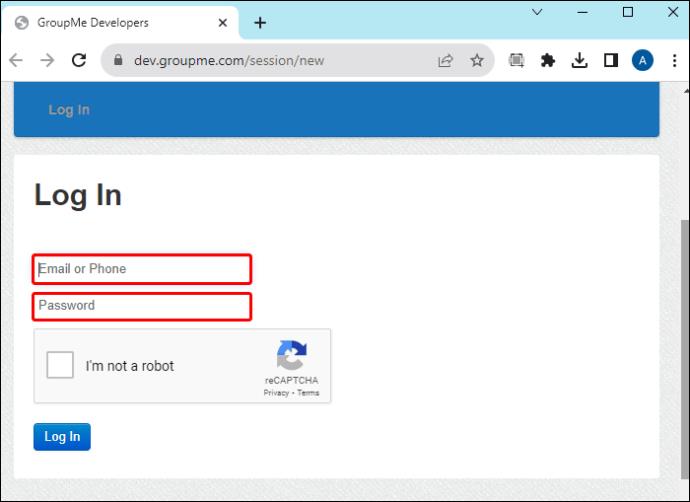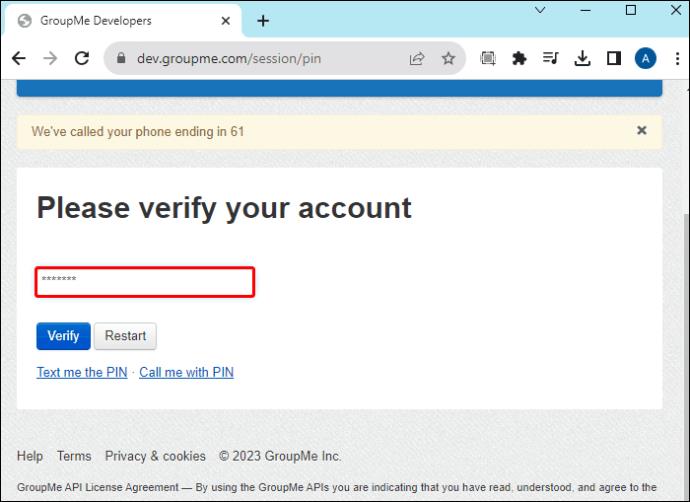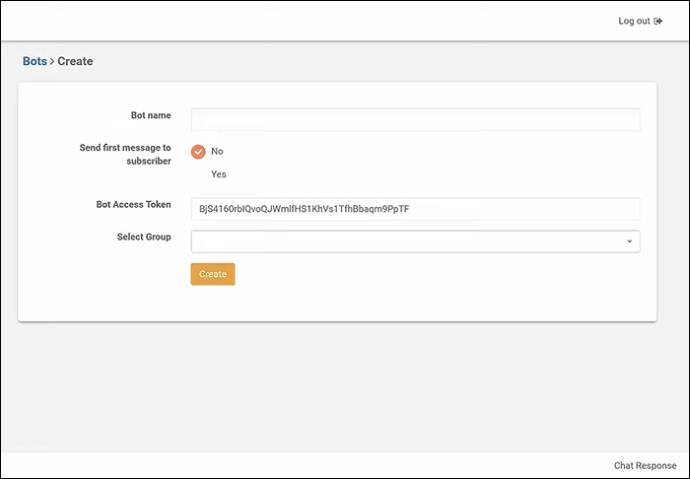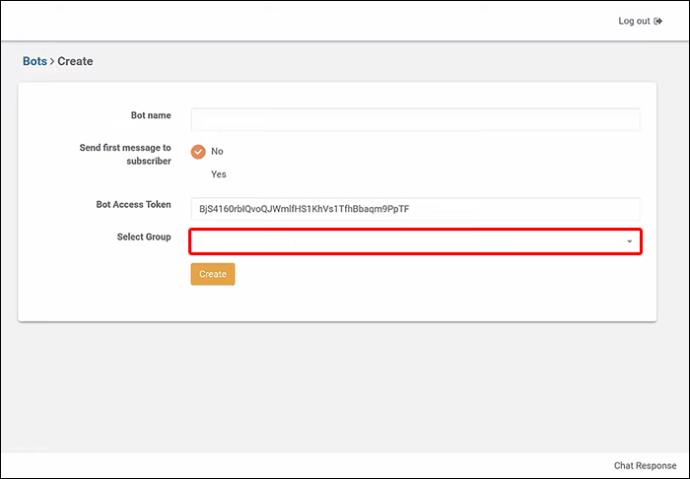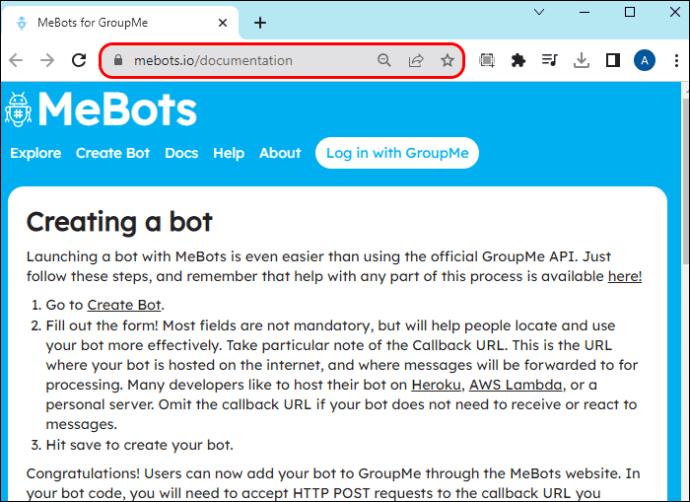Ako ste redoviti korisnik GroupMea, možda biste trebali isprobati MeBots. Uz toliko dostupnih besplatnih botova, postoji mnogo toga što možete učiniti kako biste poboljšali iskustvo svoje platforme. Bilo da želite igrati stare igrice poput 8-Ball ili biti blesavi slanjem nasumičnih slika pasa svojim prijateljima, MeBots će vas pokriti, a sve to možete učiniti besplatno.

Čitajte dalje kako biste saznali više o svemu što MeBots nudi.
Besplatni MeBots
MeBots je App Store za GroupMe botove. MeBots je stvorio Erik Boesen, student Yalea, koji je izvorno napravio bota za pomoć studentima pod nazivom YaleBot. Odgovarajući na razna često postavljana pitanja, bot pomaže studentima odabrati predmete koji odgovaraju njihovim potrebama i interesima. Erik je shvatio da arhitekturu koju je razvio može prilagoditi drugim programima i odlučio je isprobati s GroupMe.
MeBots je javni popis botova koje svatko može instalirati u svoje chatove. Možete se prijaviti s GroupMe, pregledavati odabir botova i dodavati botove koje god želite.
Možete pristupiti širokom rasponu robota koji rade različite stvari. Isprobajte Bot Against Humanity ako želite igrati igru sa svojim prijateljima. Provjerite Cleverbot ako namjeravate razgovarati s umjetnom inteligencijom. Jeste li zainteresirani za dobivanje prekrasne slike od NASA-e? Dodajte NASAbot i upišite "NASA" da biste dobili dnevne fotografije i opise. Drugi botovi mogu stvarati memeove, crtati po fotografijama koristeći prepoznavanje lica i organizirati online kartaške igre. Ako ste zainteresirani vidjeti cijeli popis, kliknite ovdje .
Korištenje bota vrlo je jednostavno. Trebate samo kliknuti na +dodaj s popisa, unijeti svoju e-poštu i lozinku i preuzeti će se.
Kako stvoriti bota za GroupMe
MeBots također radi kao razvojna platforma za izradu botova.
Postoje dva načina da to učinite. Možete koristiti obrazac ili API dodatak. Čitajte dalje kako biste saznali više.
Koristite obrazac
Ovo je relativno jednostavan način za stvaranje jednostavnog bota, ali kasnije ćete se s njim morati petljati. Evo suštine:
- Kliknite ovdje za pristup obrascu. Morat ćete dodati svoju e-poštu (ili telefon) i lozinku. Prijavite se sa svojim GroupMe računom. Primit ćete PIN za potvrdu računa.
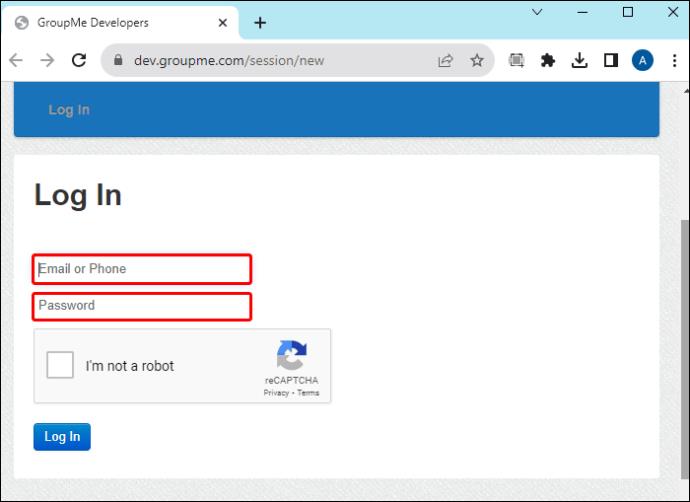
- Nakon unosa PIN-a možete nastaviti s obrascem.
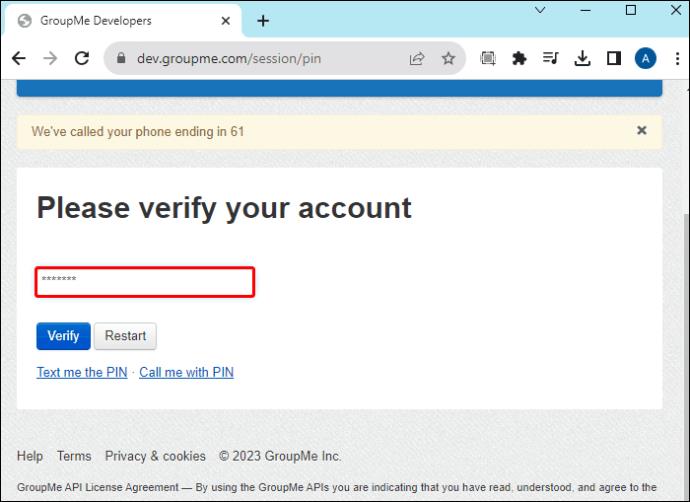
- Unesite polja prema uputama na ekranu.
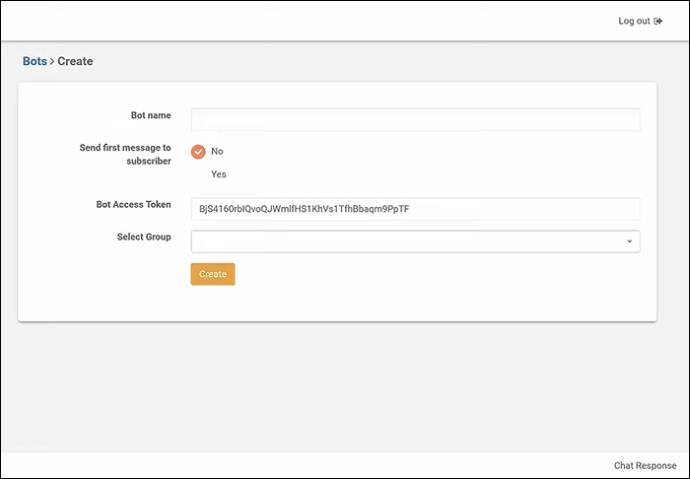
- Obrazac omogućuje ispunjavanje podataka prema potrebama grupe. Odaberite gdje želite da vaš bot radi. Možete odabrati naziv grupe iz izbornika.
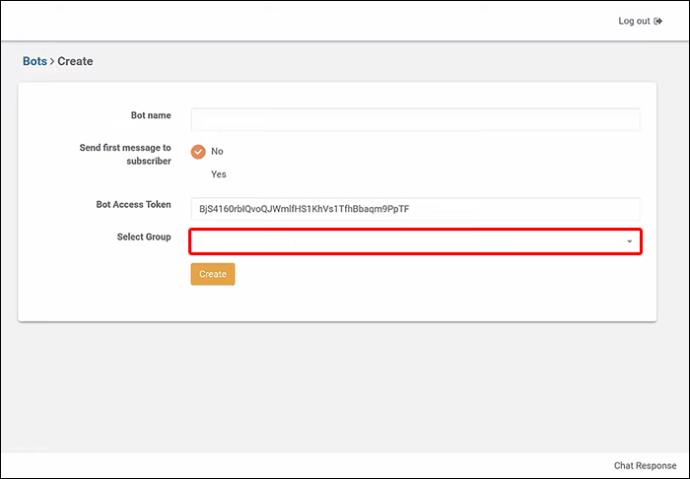
- Dalje, ako će vaš bot primati poruke, trebat će vam URL povratnog poziva. Ovdje vaš bot živi online, a bilješke se prosljeđuju na obradu. Nećete trebati URL za povratni poziv ako vaš bot ne treba primati poruke ili reagirati na njih. Morat ćete prihvatiti HTTP poštu ako navedete URL povratnog poziva. Da biste vidjeli kod, kliknite ovdje i dodajte polja.
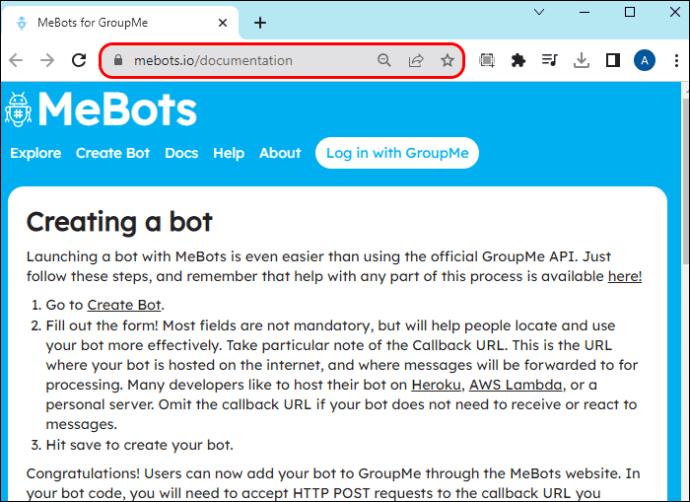
- Možete pritisnuti Spremi i stvoriti našeg bota kada ispunite obrazac.
Imajte na umu da ne morate ispuniti sva polja ako to ne želite. Međutim, ljudi mogu lakše locirati i koristiti vašeg bota ako ispunite sva polja obrasca.
Nakon što pritisnete "spremi", vaš GroupMe bot se stvara i možete ga pronaći u GroupMe chatu kojem ste ga dodijelili. Provjerite postoji li poruka potvrde da je bot koji ste izradili u grupi.
Korisnici sada mogu dodati svog bota u GroupMe putem web stranice MeBots.
Također možete testirati svoj bot da vidite radi li. To možete učiniti tako da botu zadate prvi zadatak. To može biti kratka poruka ili tražiti da izvrši određeni zadatak kako bi se potvrdilo radi li ispravno. I to je to! Vaš bot je spreman za rad.
Koristite API
Druga metoda za stvaranje bota je korištenje API-ja na dev.groupme. Korištenjem Pythona, programeri chatbota mogu stvoriti sofisticirane robote i učiniti ih dostupnima milijunima korisnika GroupMe. Slijedite korake u nastavku za korištenje API-ja i razvoj vlastitog chatbota.
- Morat ćete dobiti pristupni token. Prvo, dio koda koji sadrži veliku količinu podataka (kao što su korisnik, dopuštenja, grupa itd.).
- Zatim pronađite ID grupe za grupu u kojoj želite da bot radi.
- Registrirajte svog bota.
- Odaberite mjesto za pokretanje vašeg bota.
Botovi koje možete izraditi mogu omogućiti interakciju i objavljivanje, botovi za upozorenja (poput nadolazećeg događaja) ili informacijski botovi. Korisni savjeti: Ako niste sigurni, razmislite gdje će biti vaš bot, za što bi vam mogao trebati i gdje će biti od veće pomoći. Razmislite želite li da bot objavljuje u grupi ili će upravljati interakcijama u chatu, kao što je odgovaranje na komentare ili spominjanja. Analiziranje vaših GroupMe statistika jedan je od načina da odredite što će bot učiniti. Pogledajte što članovi rade, vidite kako komuniciraju i razmislite koliko članova ima. Te će vam informacije vjerojatno pomoći da odredite što bi vaš bot trebao učiniti.
Ako ste zainteresirani za izradu bota i prolazak kroz gore navedene korake, morate pogledati ovu stranicu da biste pristupili kodovima koje ćete izraditi za svaki korak.
Iako je stvaranje bota putem GroupMea pristupačnije nego da to radite sami, ovaj je korak puno tehničkiji i možda će vam trebati neko iskustvo u korištenju i razvoju koda da biste to uspješno napravili. Ovaj vodič vam može pomoći da konfigurirate bota.
FAQ
Može li itko koristiti GroupMe?
Da, to je besplatna aplikacija za razmjenu poruka koju je stvorio Microsoft i odličan je način da ostanete u kontaktu sa svojom obitelji i voljenima. Dodajte nekoga iz svog adresara i pridružit će se chatu i grupi. Ako nemate aplikaciju, možete slati i primati poruke putem SMS-a.
Kako se mogu pridružiti grupi u GroupMe?
Možete dodirnuti gumb "otkrij" da pronađete grupe i pridružite im se. Možete sudjelovati odabirom gumba "pridruži se" kako biste postali član grupe. Ako vas zanima koje druge grupe postoje, možete koristiti traku za pretraživanje.
Tko koristi GroupMe?
Često ga koristi grupa ljudi, bilo prijatelji, tim, na poslu ili u školi. Možete imati do 5000 članova u grupi.
Pristup besplatnim GroupMe botovima
Sve što trebate učiniti da biste pristupili GroupMe robotima je posjetiti mebots.io i na putu ste da odaberete bota za igranje igrica ili razgovor, dijeljenje i slanje slika ili izvršavanje niza drugih zabavnih i uzbudljivih zadataka. Ako želite izraditi bota, to možete učiniti ispunjavanjem obrasca ili korištenjem API-ja. Potonji je malo tehničkiji, pa biste ga mogli isprobati ako imate iskustva s kodiranjem. Srećom, postoje vodiči koji će vam pomoći u razvoju. group me site koji vam može pomoći u stvaranju vašeg bota.
Kakvo je vaše iskustvo s MeBots? Jeste li koristili ili pokušali napraviti jedan pomoću savjeta i trikova u ovom članku? Molimo podijelite svoje mišljenje u odjeljku za komentare u nastavku.